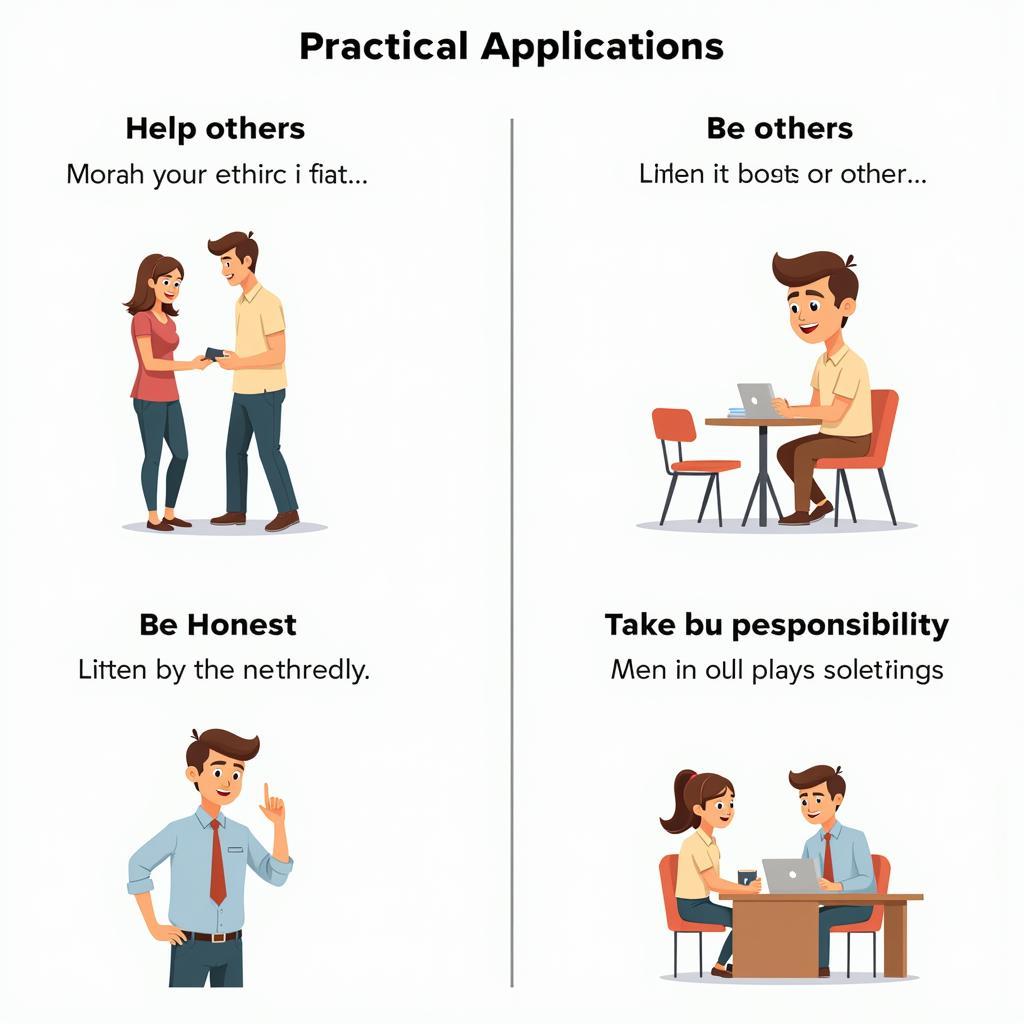“Cái khó ló cái khôn” – câu tục ngữ này quả thật đúng đắn, đặc biệt khi chúng ta phải đối mặt với những công việc lặp đi lặp lại như nhập liệu, thống kê điểm số của hàng trăm học sinh. Thay vì mệt mỏi với những bảng tính Excel khô khan, tại sao chúng ta không thử sử dụng Access – một công cụ quản lý cơ sở dữ liệu (CSDL) mạnh mẽ và linh hoạt?
Lợi Ích Của Việc Sử Dụng Access Để Quản Lý Điểm
Sử dụng Access để quản lý điểm học sinh mang đến nhiều lợi ích vượt trội so với các phương pháp truyền thống:
Tính Hiệu Quả Cao
- Tự động hóa nhập liệu: Không còn phải nhập liệu thủ công, Access cho phép bạn nhập dữ liệu một lần và sử dụng nó cho nhiều mục đích khác nhau, chẳng hạn như in danh sách học sinh, thống kê điểm trung bình, phân loại học lực…
- Tiết kiệm thời gian: Thay vì mất hàng giờ để tính toán, bạn có thể sử dụng Access để tự động hóa các phép tính phức tạp chỉ trong vài giây.
- Giảm thiểu lỗi: Access giúp bạn kiểm soát dữ liệu một cách chặt chẽ, đảm bảo tính chính xác và hạn chế tối đa lỗi phát sinh.
Tính Linh Hoạt
- Tùy chỉnh theo nhu cầu: Bạn có thể thiết kế các bảng, biểu mẫu và báo cáo theo ý muốn, phù hợp với yêu cầu riêng của trường học.
- Tích hợp với các phần mềm khác: Access có thể kết nối với các phần mềm khác như Excel, Word, giúp bạn dễ dàng trao đổi dữ liệu và chia sẻ thông tin.
Tính Bảo Mật
- Bảo vệ dữ liệu: Access cung cấp các công cụ bảo mật giúp bạn hạn chế truy cập trái phép vào dữ liệu.
- Quản lý quyền truy cập: Bạn có thể phân quyền truy cập cho từng người dùng, đảm bảo tính bảo mật và kiểm soát dữ liệu hiệu quả.
Hướng Dẫn Chi Tiết Cách Lập CSDL Quản Lý Điểm Trong Access
Để tạo CSDL quản lý điểm học sinh trong Access, bạn cần thực hiện các bước sau:
Bước 1: Tạo Cơ Sở Dữ Liệu Mới
- Mở Access và chọn “Tệp” > “Mới”.
- Chọn “Cơ sở dữ liệu trống” và đặt tên cho CSDL của bạn.
- Nhấp vào “Tạo”.
Bước 2: Tạo Bảng
- Trong cửa sổ CSDL, nhấp vào “Tạo” > “Bảng”.
- Chọn “Tạo bảng trong chế độ Thiết kế”.
- Tạo các trường (field) cho bảng:
- Mã học sinh: Kiểu dữ liệu Số (Number), định dạng Số nguyên (Long Integer), thiết lập Khóa chính (Primary Key).
- Tên học sinh: Kiểu dữ liệu Văn bản (Text), thiết lập Độ dài (Size) tùy theo độ dài tối đa của tên học sinh.
- Lớp: Kiểu dữ liệu Văn bản (Text), thiết lập Độ dài (Size) phù hợp.
- Tên môn học: Kiểu dữ liệu Văn bản (Text), thiết lập Độ dài (Size) phù hợp.
- Điểm: Kiểu dữ liệu Số (Number), định dạng Số thập phân (Decimal), thiết lập Số chữ số thập phân (Decimal Places) tùy theo yêu cầu.
- Lưu ý: Mã học sinh là khóa chính, đảm bảo tính duy nhất cho mỗi bản ghi (record) trong bảng.
Bước 3: Nhập Dữ Liệu Vào Bảng
- Sau khi tạo bảng, bạn có thể nhập dữ liệu trực tiếp vào bảng.
- Nhấp vào “Chèn” > “Bản ghi” để thêm bản ghi mới.
- Nhập thông tin vào các trường tương ứng và nhấn “Enter” để chuyển sang bản ghi tiếp theo.
- Bạn có thể sao chép và dán dữ liệu từ các nguồn khác như Excel vào bảng Access.
Bước 4: Tạo Biểu Mẫu
- Để dễ dàng nhập và xem dữ liệu, bạn có thể tạo biểu mẫu (form) cho bảng.
- Trong cửa sổ CSDL, nhấp vào “Tạo” > “Biểu mẫu”.
- Chọn “Biểu mẫu đơn giản” và chọn bảng mà bạn muốn tạo biểu mẫu.
- Access sẽ tự động tạo biểu mẫu với các trường được sắp xếp theo thứ tự.
- Bạn có thể tùy chỉnh giao diện của biểu mẫu theo ý muốn.
Bước 5: Tạo Báo Cáo
- Access cho phép bạn tạo các báo cáo (report) để trình bày dữ liệu theo nhiều cách khác nhau.
- Trong cửa sổ CSDL, nhấp vào “Tạo” > “Báo cáo”.
- Chọn “Báo cáo đơn giản” và chọn bảng mà bạn muốn tạo báo cáo.
- Access sẽ tự động tạo báo cáo với các trường được sắp xếp theo thứ tự.
- Bạn có thể tùy chỉnh bố cục của báo cáo, thêm tiêu đề, chân trang, và các yếu tố khác.
Bước 6: Lập Trình (Tùy Chọn)
- Nếu bạn muốn thực hiện các tác vụ phức tạp hơn, chẳng hạn như tính toán điểm trung bình tự động, bạn có thể sử dụng ngôn ngữ lập trình VBA (Visual Basic for Applications) trong Access.
- VBA cho phép bạn tạo các macro, hàm, và các đối tượng khác để tự động hóa các tác vụ và xử lý dữ liệu một cách hiệu quả hơn.
Các Câu Hỏi Thường Gặp
- Làm sao để in danh sách học sinh từ Access?
- Bạn có thể sử dụng báo cáo để in danh sách học sinh.
- Làm sao để tính điểm trung bình tự động?
- Bạn có thể sử dụng hàm SUM và AVG trong Access để tính điểm trung bình.
- Làm sao để bảo mật CSDL?
- Bạn có thể sử dụng mật khẩu để bảo vệ CSDL, phân quyền truy cập cho từng người dùng.
Lời Khuyên Từ Chuyên Gia
Theo Giáo sư Nguyễn Văn A, tác giả cuốn sách “Quản lý điểm học sinh hiệu quả bằng Access”, “Sử dụng Access để quản lý điểm học sinh là một giải pháp tối ưu cho các trường học, giúp nhà trường nâng cao hiệu quả quản lý và tiết kiệm thời gian, công sức”.
Gợi ý Các Bài Viết Khác
- Cách nhập liệu điểm từ Excel vào Access
- Cách tạo báo cáo thống kê điểm trung bình
- Cách sử dụng VBA để tự động hóa các tác vụ trong Access
Bạn có thể liên hệ với chúng tôi qua Số Điện Thoại: 0372888889 hoặc đến địa chỉ 335 Nguyễn Trãi, Thanh Xuân, Hà Nội để được hỗ trợ thêm về cách sử dụng Access. Chúng tôi có đội ngũ chăm sóc khách hàng 24/7, sẵn sàng giải đáp mọi thắc mắc của bạn.
Hãy thử áp dụng những kiến thức này vào thực tế và trải nghiệm những lợi ích tuyệt vời mà Access mang lại!